国旅手游网提供好玩的手机游戏和手机必备软件下载,每天推荐精品安卓手游和最新应用软件app,并整理了热门游戏攻略、软件教程、资讯等内容。欢迎收藏
网友藏心提问:ps火焰怎么做法教学图
我们经常需要用到ps来进行一些特效的制作,其中的火焰效果就十分简单便捷还能出效果,不过还有很多用户不清楚该怎么添加,现在就给大家具体操作一下过程。
1、首先打开你要操作的素材,复制一个图层,背景填充黑色,
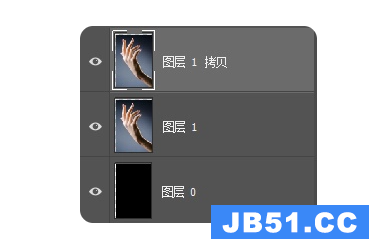
2、然后把你拷贝的图层1进行Ctrl+Shift+U——滤镜(风格化—查找边缘)——反相Ctrl+I

3、打开通道面板,按住CTRL键,然后把红色通道载入选区里,新建一个图层填充白色。
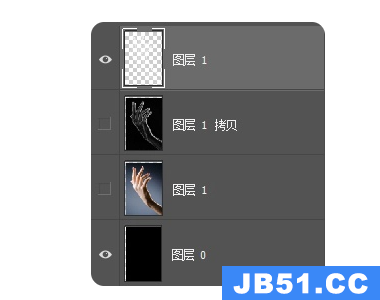
4、添加效果:内发光、光泽、颜色叠加、外发光,数值可以参考下面
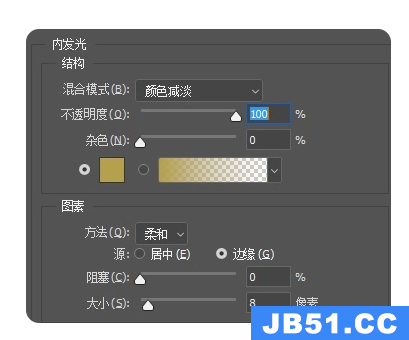
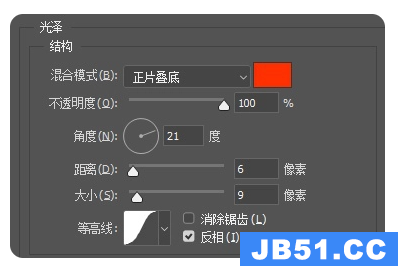
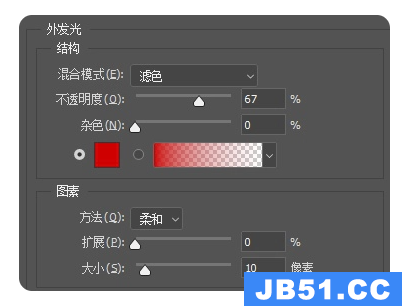
5、调整好颜色之后再添加一些火焰素材,把图层的混合模式改成滤色,移动到你适合的位置上。
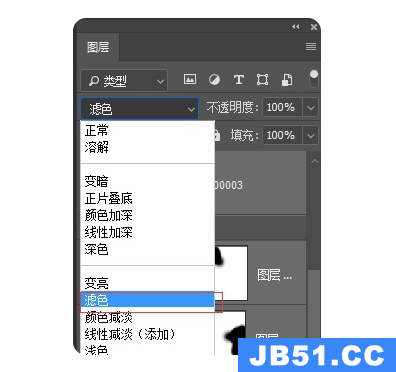
6、添加混合模式之后就能得到这样的效果。

相关阅读:火焰效果怎么画
以上是国旅软件为你收集整理的ps火焰效果怎么做fire全部内容。
如果觉得国旅软件网站内容还不错,欢迎将国旅软件推荐给好友。
关于《ps火焰效果怎么做fire》相关问题的解答网名小编就为大家介绍到这里了。如需了解其他软件使用问题,请持续关注国旅手游网软件教程栏目。
版权声明:本文内容由互联网用户自发贡献,该文观点仅代表作者本人。本站仅提供信息存储空间服务,不拥有所有权,不承担相关法律责任。如果发现本站有涉嫌抄袭侵权/违法违规的内容,欢迎发送邮件至【1047436850@qq.com】举报,并提供相关证据及涉嫌侵权链接,一经查实,本站将在14个工作日内删除涉嫌侵权内容。
本文标题:【ps火焰效果怎么做[ps火焰效果图]】
本文链接:http://www.citshb.com/class170927.html
